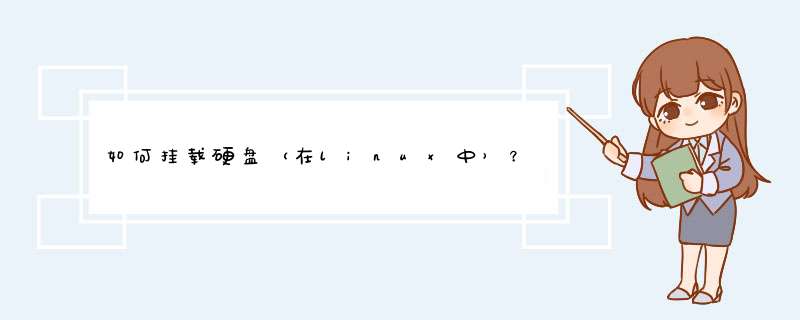
首先解答一个新手朋友都会问的问题,而且这些问题在百度上面好像找不到很合适的答案。
Linux服务器要挂载硬盘原因是什么?不挂载磁盘可以吗?
Linux服务器要挂载硬盘的原因主要有以下几点:
1、Linux服务器在默认情况下,所有的东西都是装在系统盘。系统盘的空间有限,如果站点和数据较多很容易把空间撑满,导致环境和数据库等等服务启动不了。
2、Linux服务器挂载磁盘可以避免因为系统损坏导致网站数据丢失。
3、Linux服务器挂载硬盘可以更合理的使用储存资源,因为不挂载默认所有东西装系统盘(类似电脑的c盘),导致其他数据盘闲置。比如你有200G的硬盘:系统盘20G、数据盘180G,如果不挂载硬盘那么只能用20G的系统盘,另外180G的数据盘无法使用,造成空间的巨大浪费。
了解具体原因请看另外一篇文章:Linux服务器为什么要挂载硬盘?
下面如何来挂载Linux服务器的硬盘教程开始:
挂载硬盘(磁盘)的方法博主收集了两种,全部介绍给大家。
第一种方法:使用工具自动挂载硬盘(博主强烈推荐使用这种方法,简单又不会出错)两分钟可以搞定。
使用磁盘自动挂载工具,支持Centos、Ubuntu、Debian、Fedora。
注意: 请在安装面板之前挂载磁盘,否则程序将直接跳过挂载过程。
Centos/Fedora:
yum install wget -y &&wget -O auto_disk.sh http://download.bt.cn/tools/auto_disk.sh &&bash auto_disk.sh
Ubuntu:
wget -O auto_disk.sh http://download.bt.cn/tools/auto_disk.sh &&sudo bash auto_disk.sh
Debian:
wget -O auto_disk.sh http://download.bt.cn/tools/auto_disk.sh &&bash auto_disk.sh
选择对应的系统,把自动挂载的代码复制到xshell里面按回车键执行即可。如图:
程序说明:
1、本工具默认将数据盘挂载到/www目录
2、若服务器上已存在/www目录,为了您的数据安全,挂载工具会自动跳过
3、若您的服务器之前安装过Windows系统,需要手动删除NTFS分区,挂载工具会直接跳过NTFS分区
4、若您的磁盘已分区,且未挂载,工具会自动将分区挂载到/www
5、若您的磁盘是新磁盘,工具会自动分区并格式化成ext4文件系统
6、本工具只自动挂载一个分区,若您有多块数据盘,请手动挂载未被自动挂载的磁盘
7、若要挂载到其它目录,请在第一个参数传入目录名
第二种方法:手动挂载硬盘(博主不推荐使用,因为手动挂载很容易出现未知错误而且很耗时间),下面把方法贴出来大家可以参考参考。
声明:主流服务器上面的磁盘主要有三种命名方式:/dev/xvdb 、 /dev/sdb、 /dev/vdb。文中的磁盘名称/dev/vdb为作者的测试服务器上的命名,请大家以自己的磁盘为准进行修改。
1、检查网站的磁盘状态,确认是否有没有分区的磁盘。
fdisk -l
如上图所示,这个服务器有两个硬盘第一个42.9G,第二个236.2G。这种情况说明硬盘已经分区。
如果没有分区请看另外一篇文章:Linux服务器磁盘分区命令(图解)执行磁盘分区 *** 作,分区完毕完成以下步骤。
2、格式化分区
mkfs.ext4 /dev/vdb(xvdb1)
3、分区挂载添加到开机启动挂载。
echo “/dev/vdb /www ext4 defaults 0 0” >>/etc/fstab
4、重新挂载所有分区
mount -a
5、最后检查磁盘是否挂载成功
df
挂载完毕,安装面板和网站WEB环境,下面是作者的服务器管理面板,可以看到多了一个WWW数据分区。
关注查看全文
linux
服务器
运维
开发语言
搜索引擎
【正版下载】方舟生存进化到底有多爽?试试就知道!
精选推荐
广告
linux添加硬盘和挂载,Linux添加硬盘和挂载
170阅读·0评论·0点赞
2021年5月15日
【2022新教程】Linux硬盘分区方法-挂载方法——CentOS7.6
238阅读·0评论·0点赞
2022年10月13日
服务器(linux)磁盘挂载nfs
591阅读·2评论·2点赞
2022年10月11日
Linux虚拟机增加硬盘和挂载
745阅读·0评论·0点赞
2021年4月19日
linux开机自动挂载硬盘命令,Linux系统开机自动挂载硬盘分区
4255阅读·0评论·0点赞
2021年5月8日
Linux添加新硬盘并挂载(mount)到目录下
1.8W阅读·3评论·19点赞
2018年12月28日
【正版下载】方舟生存进化到底有多爽?试试就知道!
精选推荐
广告
linux服务器上挂载磁盘
1.4W阅读·0评论·4点赞
2018年9月18日
Linux将硬盘挂载到指定目录上
4609阅读·0评论·2点赞
2022年4月24日
错误集:Linux端挂载Windows共享的目录时报错mount error(112): Host is down
3645阅读·6评论·4点赞
2021年3月17日
Linux 挂载移动硬盘
1712阅读·0评论·1点赞
2022年8月7日
linux服务器挂载磁盘的两种方式
5540阅读·0评论·1点赞
2021年12月16日
Linux三种挂载方式
9879阅读·0评论·3点赞
2021年8月23日
linux硬盘添加和挂载(linux硬盘的热插拔)
2319阅读·1评论·1点赞
2021年11月15日
Linux添加磁盘及分区挂载
1113阅读·0评论·2点赞
2022年10月11日
Linux磁盘分区、挂载
883阅读·0评论·1点赞
2019年10月14日
linux开机自动挂载磁盘
6610阅读·0评论·2点赞
2022年3月3日
Linux挂载硬盘
1499阅读·0评论·0点赞
2022年8月6日
linux机械硬盘如何挂载,Linux下挂载机械硬盘
1260阅读·0评论·0点赞
2021年5月13日
linux新增磁盘挂载
749阅读·0评论·1点赞
2021年5月28日
去首页
看看更多热门内容
linux上的盘和window的有区别,磁盘空间必须挂载在目录上,要不然没用
对与新增的硬盘、SSD固态硬盘、挂载到linux上的 *** 作如下 :
1、查看linux下的硬盘挂载的空间、使用空间
使用下面命令格式化已附加上,但df -h不能看到的卷
Filesystem 文件系统
size 文件大小
Used 使用空间
Mounted on 挂载的目录
没有看见新增的盘,那就需要挂载
2、查看没有挂载的硬盘是否检测在系统中
查看系统检测的硬盘 命令:lsblk
确认vdc没有挂载,但是存在
3、挂载
使用下面命令格式化已附加上,但df -h不能看到的卷
sudomkfs -t ext4 /dev/vdc #备注 vdc 存在在/dev 下面的
创建一个要挂载的目录
4. 在 /etc/fstab 下面配置挂载信息 要不然重启挂载就消失了
然后保存(qw)。添加完毕以后可以试一下fstab文件是否能正常运行。
5、测试是否重启挂载命令是否成功
回车后没报错就代表成功了。
欢迎分享,转载请注明来源:内存溢出

 微信扫一扫
微信扫一扫
 支付宝扫一扫
支付宝扫一扫
评论列表(0条)